Auf dieser Seite wird beschrieben, wie Sie Ihre Umgebung für die Installation von Anthos Service Mesh vorbereiten.
Bei Installationen in Google Kubernetes Engine können Sie den Installationsanleitungen mit Cloud Shell, einer browserinternen Befehlszeile zu Ihren Google Cloud-Ressourcen oder auf Ihrem Computer mit Linux oder macOS folgen.
Cloud Shell verwenden
Cloud Shell stellt eine g1-small Compute Engine-VM bereit, auf der ein Debian-basiertes Linux-Betriebssystem ausgeführt wird. Cloud Shell bietet folgende Vorteile:
Cloud Shell enthält die benötigten Befehlszeilentools
gcloud,kubectlundkpt.Ihr $HOME-Verzeichnis in Cloud Shell verfügt über 5 GB nichtflüchtigen Speicher.
Es stehen verschiedene Texteditoren zur Auswahl:
Code-Editor, auf den Sie zugreifen, indem Sie oben im Cloud Shell-Fenster auf klicken.
Emacs, Vim oder Nano, auf die Sie in Cloud Shell über die Befehlszeile zugreifen.
So verwenden Sie Cloud Shell:
- Öffnen Sie die Google Cloud Console.
- Wählen Sie Ihr Google Cloud-Projekt aus.
Klicken Sie im oberen Bereich des Google Cloud Console-Fensters auf Cloud Shell aktivieren.

Im unteren Bereich der Google Cloud Console wird ein neues Feld mit einer Cloud Shell-Sitzung und einer Befehlszeilen-Eingabeaufforderung geöffnet.
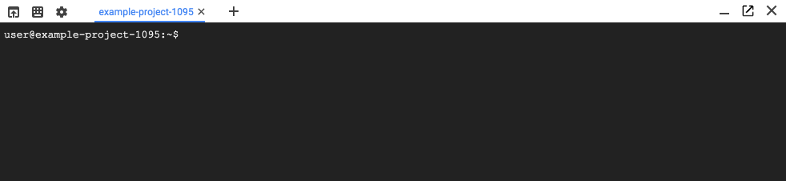
Aktualisieren Sie die Komponenten:
gcloud components updateDer Befehl meldet eine Ausgabe, die in etwa so aussieht:
ERROR: (gcloud.components.update) You cannot perform this action because the gcloud CLI component manager is disabled for this installation. You can run the following command to achieve the same result for this installation: sudo apt-get update && sudo apt-get --only-upgrade install ...
Kopieren Sie den langen Befehl und fügen Sie ihn ein, um die Komponenten zu aktualisieren.
Prüfen Sie die
kpt-Version. Führen Sie eine kpt-Version vor 1.x aus:kpt versionDie Ausgabe sollte in etwa so aussehen:
0.39.2
Wenn Sie die
kpt-Version 1.x oder höher haben, laden Sie die erforderliche Version herunter:curl -L https://github.com/GoogleContainerTools/kpt/releases/download/v0.39.2/kpt_linux_amd64 > kpt_0_39_2 chmod +x kpt_0_39_2 alias kpt="$(readlink -f kpt_0_39_2)"
Linux verwenden
Installieren und initialisieren Sie die gcloud CLI auf Ihrem lokalen Rechner.
Wenn die gcloud CLI bereits installiert ist:
Authentifizieren Sie sich mit Google Cloud-CLI:
gcloud auth loginAktualisieren Sie die Komponenten:
gcloud components updateInstallieren Sie
kubectl:gcloud components install kubectlInstallieren Sie die erforderliche Version von
kpt:curl -L https://github.com/GoogleContainerTools/kpt/releases/download/v0.39.2/kpt_linux_amd64 > kpt_0_39_2 chmod +x kpt_0_39_2 alias kpt="$(readlink -f kpt_0_39_2)"Prüfen Sie, ob sich Git in Ihrem Pfad befindet, damit
kptes finden kann.
MacOS verwenden
Installieren und initialisieren Sie die gcloud CLI auf Ihrem lokalen Rechner.
Wenn die gcloud CLI bereits installiert ist:
Authentifizieren Sie sich mit Google Cloud-CLI:
gcloud auth loginAktualisieren Sie die Komponenten:
gcloud components updateInstallieren Sie
kubectl:gcloud components install kubectlInstallieren Sie die erforderliche Version von
kpt:# For non-M1 chip Macs curl -L https://github.com/GoogleContainerTools/kpt/releases/download/v0.39.2/kpt_darwin_amd64 > kpt_0_39_2 # For M1 chip Macs curl -L https://github.com/GoogleContainerTools/kpt/releases/download/v0.39.2/kpt_darwin_arm64 > kpt_0_39_2 chmod +x kpt_0_39_2 alias kpt="$(readlink -f kpt_0_39_2)"Prüfen Sie, ob sich Git in Ihrem Pfad befindet, damit
kptes finden kann.
